Come incorporare il rapporto di Google Data Studio in un sito Web WordPress
Pubblicato: 2022-07-14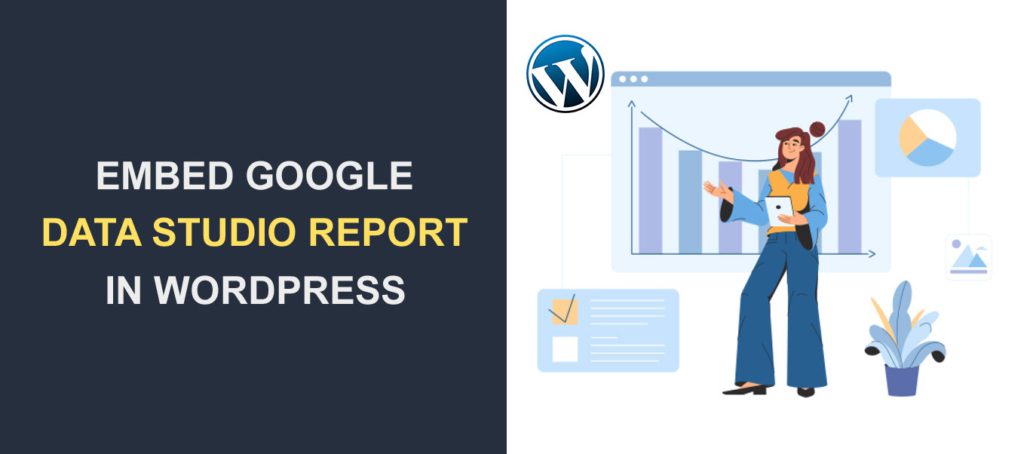
Vuoi incorporare i rapporti di Google Data Studio sul tuo sito Web WordPress ? Data Studio è uno strumento gratuito di Google per la creazione di report e dashboard reattivi.
Google ha un'opzione per abilitare l'incorporamento per i documenti di Data Studio. Puoi aggiungere il codice di incorporamento a qualsiasi sito Web o applicazione mobile.
Questa guida ti mostrerà come incorporare Google Data Studio in WordPress usando il block e l'editor classico. Prima di ciò, ecco una breve introduzione a Data Studio.
Contenuto:
- Cos'è Data Studio?
- Puoi incorporare Google Data Studio?
- Come incorporare Data Studio in WordPress
- Editor di blocchi
- Editore classico
- Disabilita incorporamento
- Conclusione
Cos'è Data Studio?
Google Data Studio è un software gratuito che ti consente di creare report visivi reattivi, personalizzabili e interattivi .
Lo strumento trasforma i dati grezzi in informazioni visive interattive per le aziende. Dispone di modelli già pronti che semplificano la creazione rapida di dashboard reattivi.
Data Studio si integra bene anche con altri software Google come Google Ads, analisi, fogli, dati del canale YouTube, ecc. È uno strumento utile per i marketer digitali e gli analisti di dati durante la creazione di report di analisi digitali.
Per iniziare a utilizzare questo strumento, vai al sito Web di Data Studio e quindi accedi utilizzando il tuo account Google.
Se sei un nuovo utente, devi inserire i dettagli di base su di te e sul marchio che rappresenti.

Innanzitutto, seleziona il paese in cui risiedi, quindi inserisci il nome della tua attività nella casella di testo "Azienda". Successivamente, fai clic sul pulsante Continua .
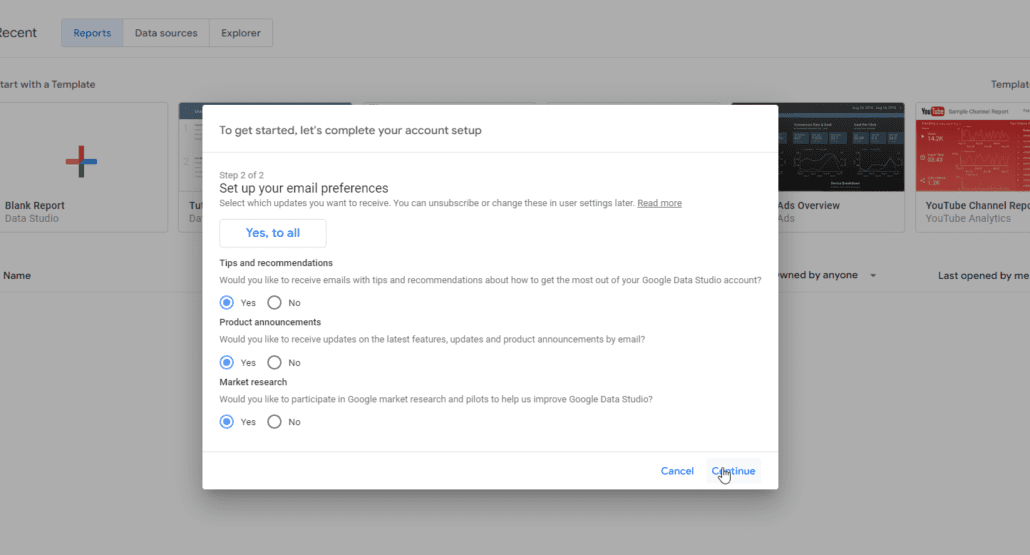
Ora scegli la tua preferenza e-mail e fai clic su Continua . Verrai indirizzato alla dashboard di Data Studio.
Puoi scegliere tra i modelli esistenti a seconda del tipo di dati che desideri creare. Se utilizzi un modello esistente, importerà i dati nel tuo spazio di lavoro. Devi solo aggiornare i dettagli per adattarli al tuo marchio.
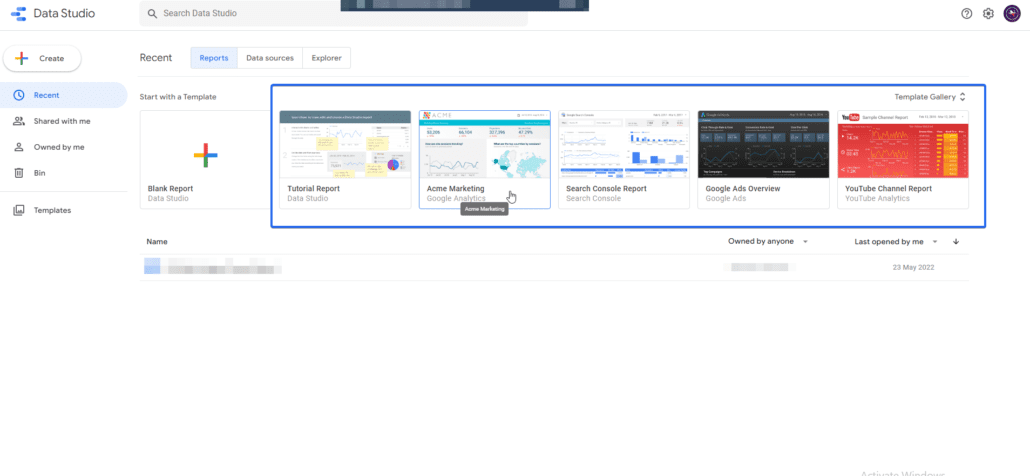
Google Data Studio ha anche la possibilità di iniziare con un documento vuoto. Utilizzando il documento vuoto, dovrai aggiungere manualmente le origini dati che intendi utilizzare.
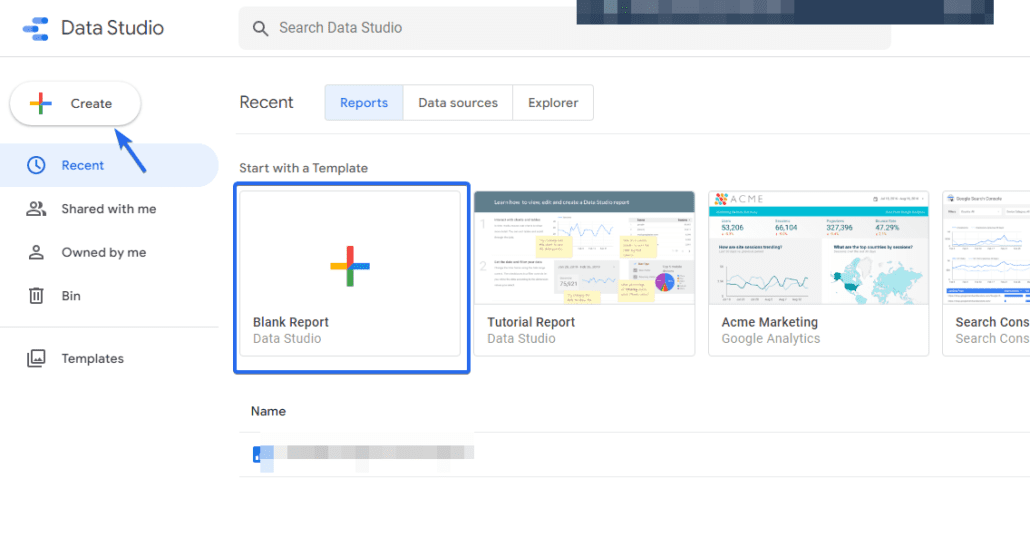
Puoi incorporare Google Data Studio?
La risposta semplice è sì! Google ha un'opzione per abilitare l'incorporamento su qualsiasi documento che crei sulla piattaforma di Google Data Studio. Quando è abilitato, puoi utilizzare l'opzione di incorporamento iframe o l'opzione di incorporamento URL. Quindi, se il tuo sito web o la tua app supporta il tag iframe HTML, puoi incorporarvi i dati di Google.
Come incorporare Google Data Studio in WordPress
L'incorporamento dei dati dalla dashboard di Google Studio è possibile utilizzando il tag iframe. WordPress supporta questo tag per impostazione predefinita.
In questa sezione, ti guideremo attraverso i passaggi per incorporare i rapporti sui dati di Google in WordPress utilizzando l'editor di blocchi e l'editor classico.
Prima di incorporare i file di Data Studio, è necessario aggiornare le autorizzazioni sul documento per consentire a chiunque abbia un collegamento di accesso al file. Se non aggiorni l'autorizzazione, riceverai un errore di "autorizzazione non concessa" quando incorporerai il file sul tuo sito WordPress.
Aggiornamento dell'autorizzazione al file
Per questo, apri il file di Data Studio che desideri incorporare e quindi fai clic sul pulsante Condividi . Quindi, vai alla scheda "Gestisci accesso".
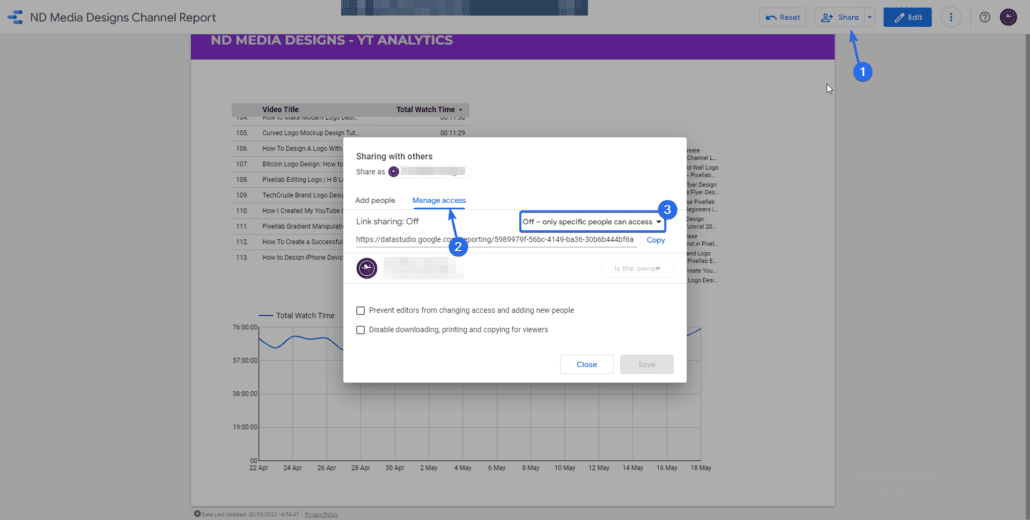
Successivamente, fai clic sul menu a discesa per modificare l'autorizzazione in "Chiunque abbia il collegamento può visualizzare".
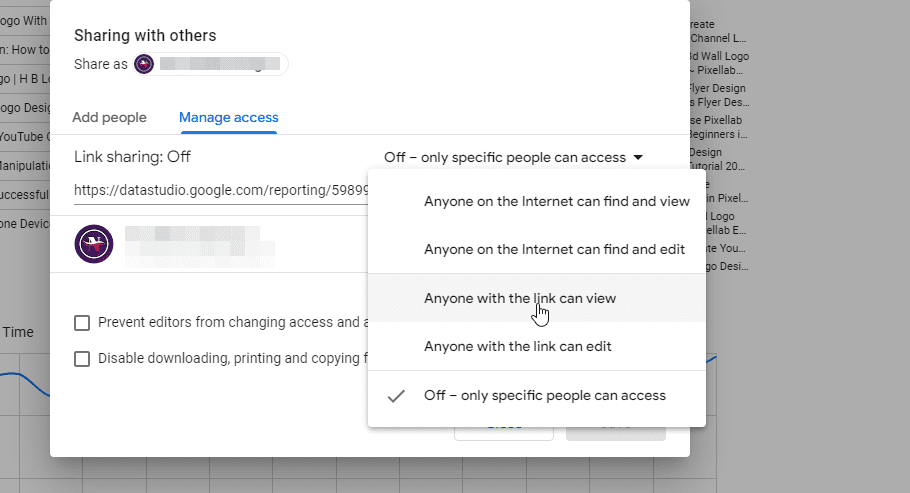
Infine, fai clic sul pulsante Salva per aggiornare l'autorizzazione.
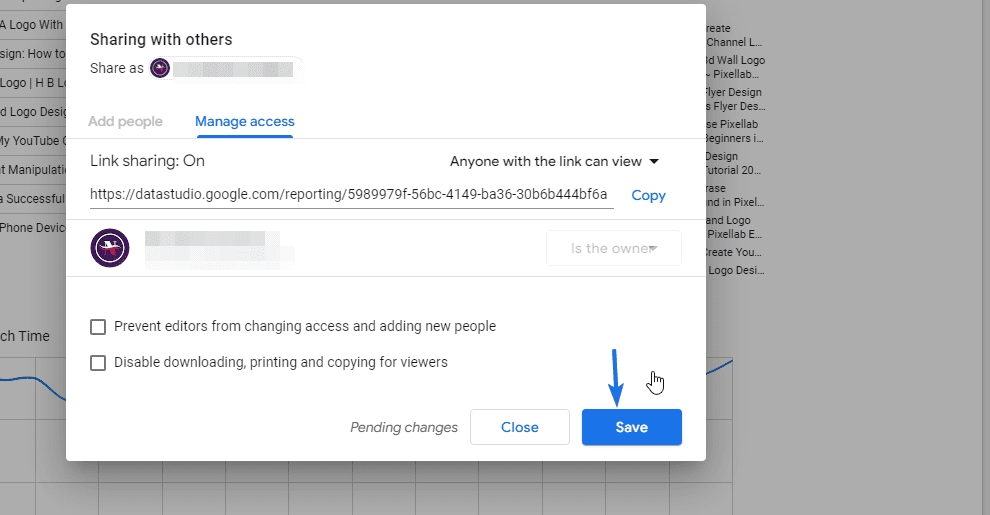
Nota a margine: se non vuoi rendere i dati disponibili pubblicamente, puoi aggiungere email specifiche al documento. Solo le persone che inviti avranno accesso al documento quando lo incorporerai nel tuo sito web.
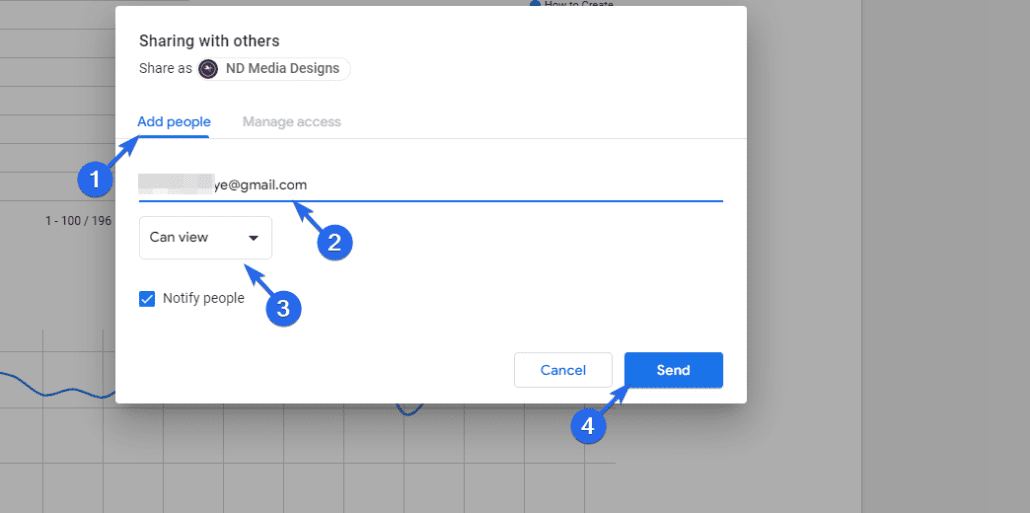
Dopo aver aggiornato le impostazioni di condivisione, è necessario modificare le impostazioni per consentire l'incorporamento esterno. Per questo, fai clic sulla scheda File e quindi seleziona Incorpora report .
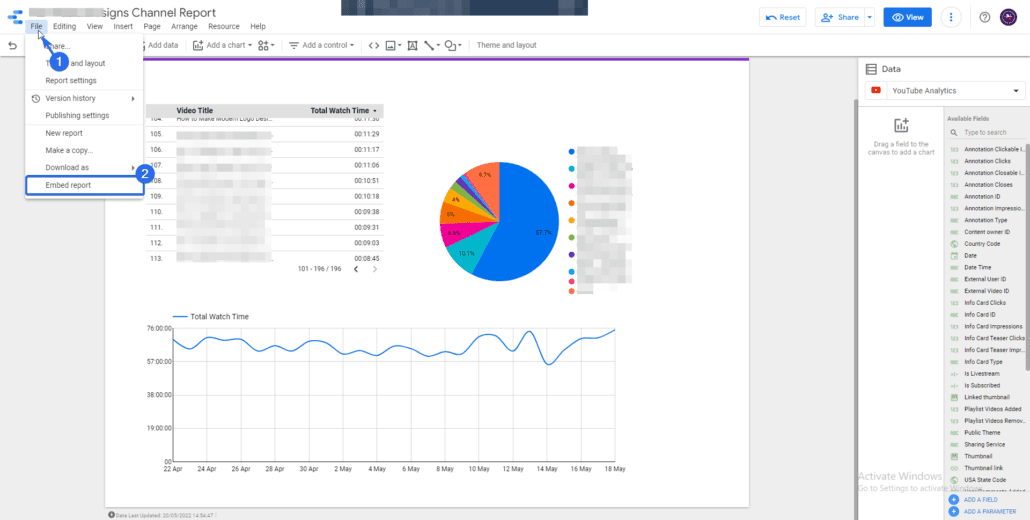

In alternativa, puoi fare clic sul menu a discesa nella barra in alto. Proprio accanto al pulsante "Condividi". Quindi seleziona il pulsante Incorpora rapporto .
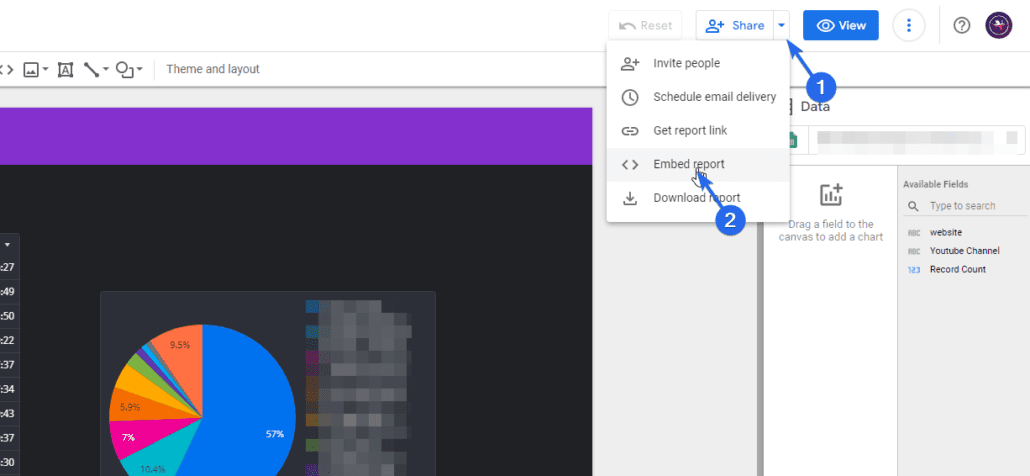
Nella pagina successiva, seleziona la casella di controllo Abilita incorporamento . Puoi anche regolare la larghezza e l'altezza dell'iframe nella casella delle dimensioni. Dopodiché, fai clic sul pulsante Copia negli Appunti .
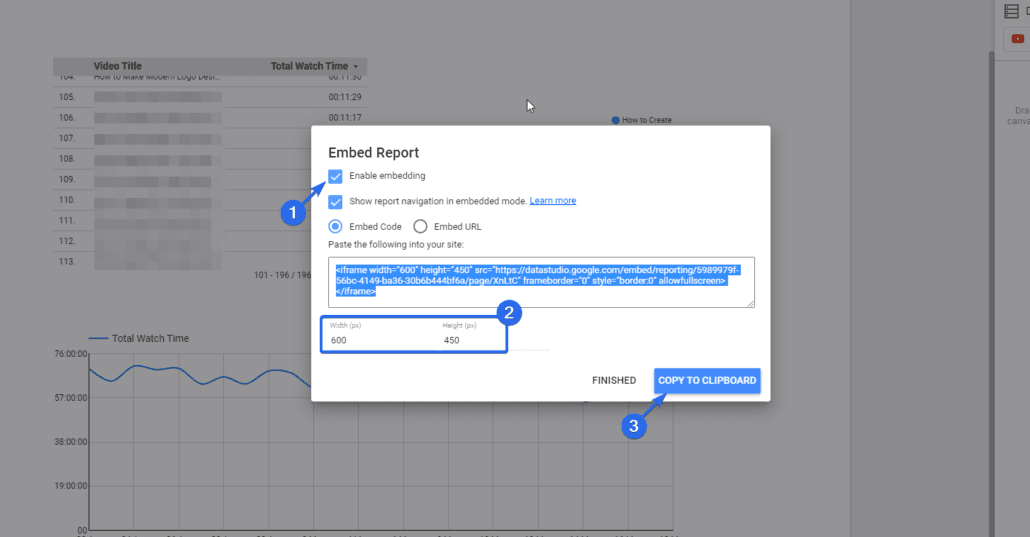
Ora devi aggiungere il codice che hai appena copiato nel post o nella pagina di WordPress su cui desideri visualizzare i dati. Ti mostreremo come raggiungere questo obiettivo utilizzando l'editor Gutenberg e l'editor classico.
Utilizzo dell'editor blocchi di Gutenberg
Se stai utilizzando l'editor di blocchi, puoi utilizzare un blocco HTML personalizzato per inserire il codice iFrame nel tuo post. Per questo, segui i passaggi seguenti.
Innanzitutto, accedi alla dashboard di WordPress e poi vai su Post >> Aggiungi nuovo .
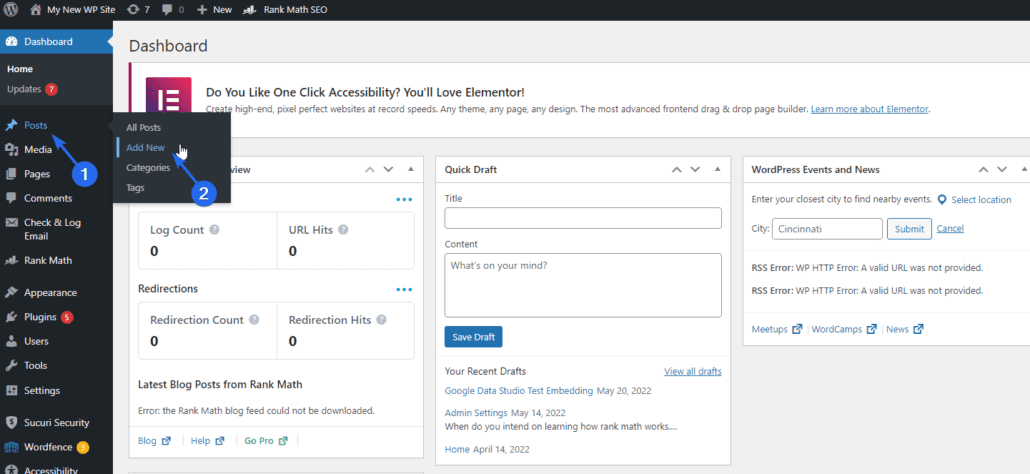
Se desideri incorporare i dati su un post esistente, puoi fare clic sul pulsante Modifica sotto il titolo del post.
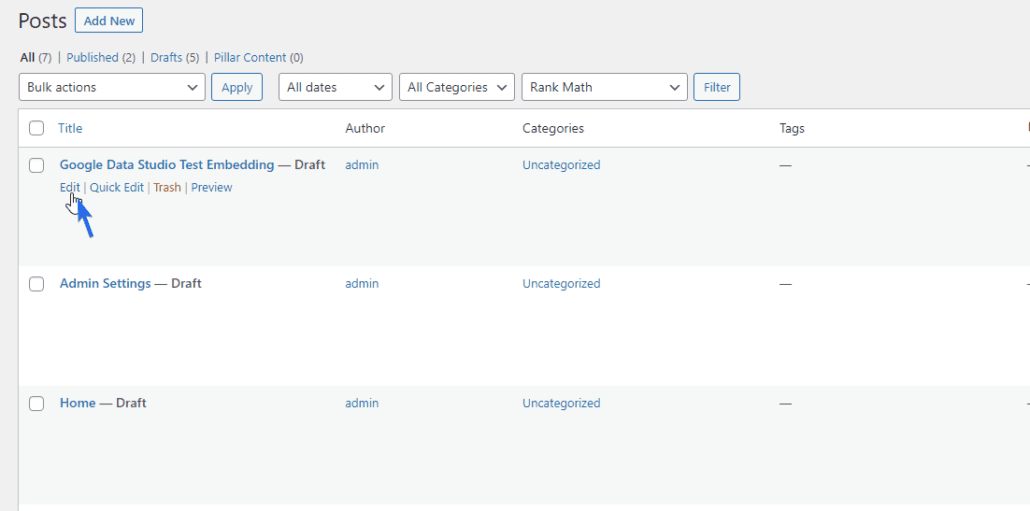
Nella schermata dell'editor dei post, fai clic sull'icona Aggiungi blocco (+) . Quindi, cerca e seleziona il blocco HTML personalizzato .
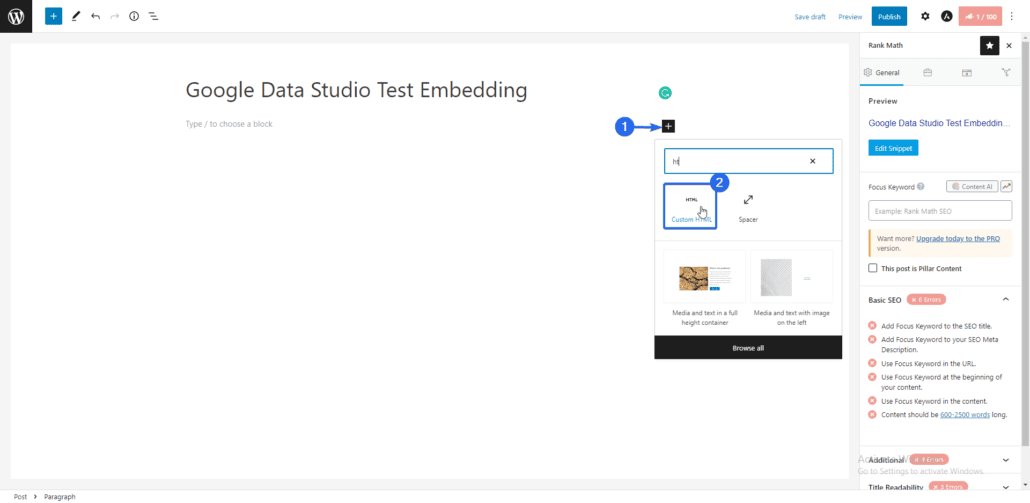
Ora, incolla il codice che hai copiato da Google Data Studio nel blocco HTML personalizzato. Puoi fare clic sulla scheda Anteprima per vedere come appariranno i dati sul tuo sito web.
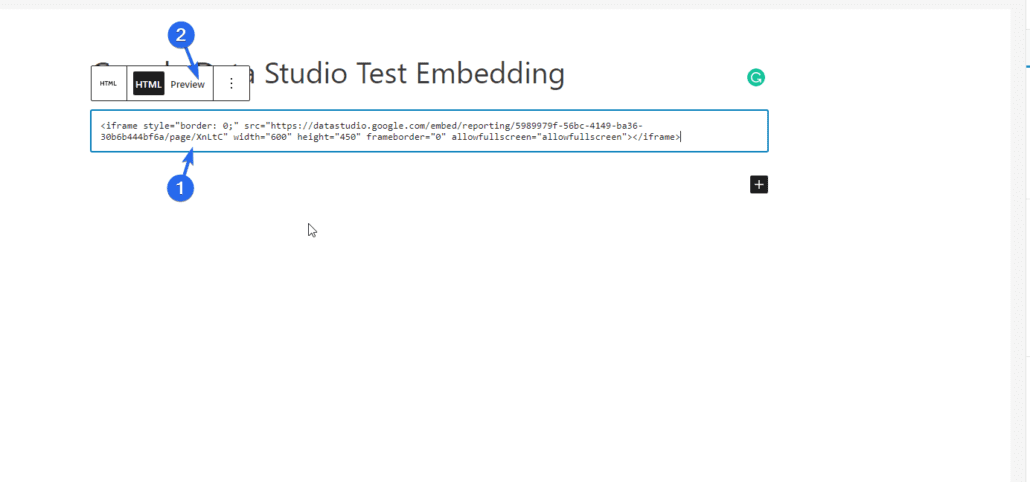
Dopo aver modificato il resto della pagina e aver aggiunto altri testi e immagini, fai clic sul pulsante Pubblica per salvare le modifiche.
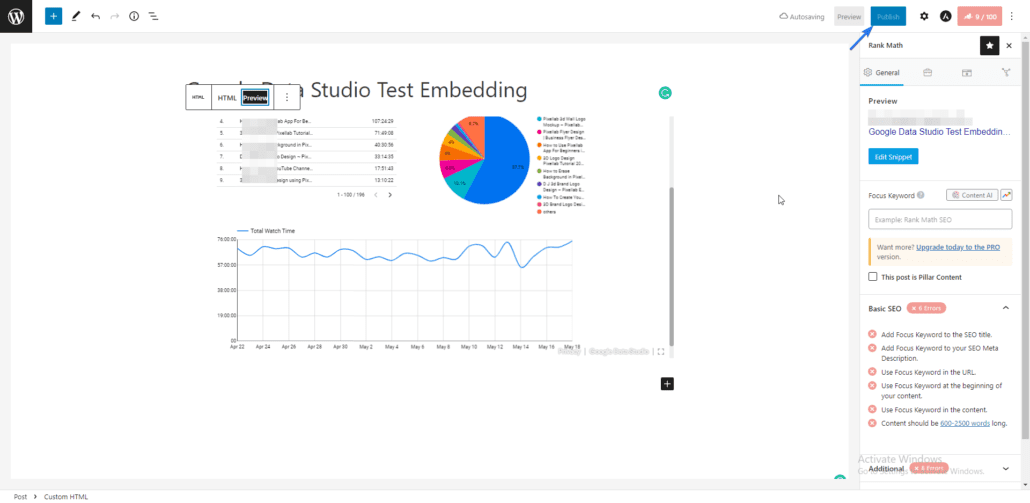
Quando visualizzi il post sul tuo sito Web, l'iFrame mostrerà i dashboard di Google Data Studio. È possibile utilizzare l'opzione Schermo intero per visualizzare in dettaglio la dashboard incorporata.
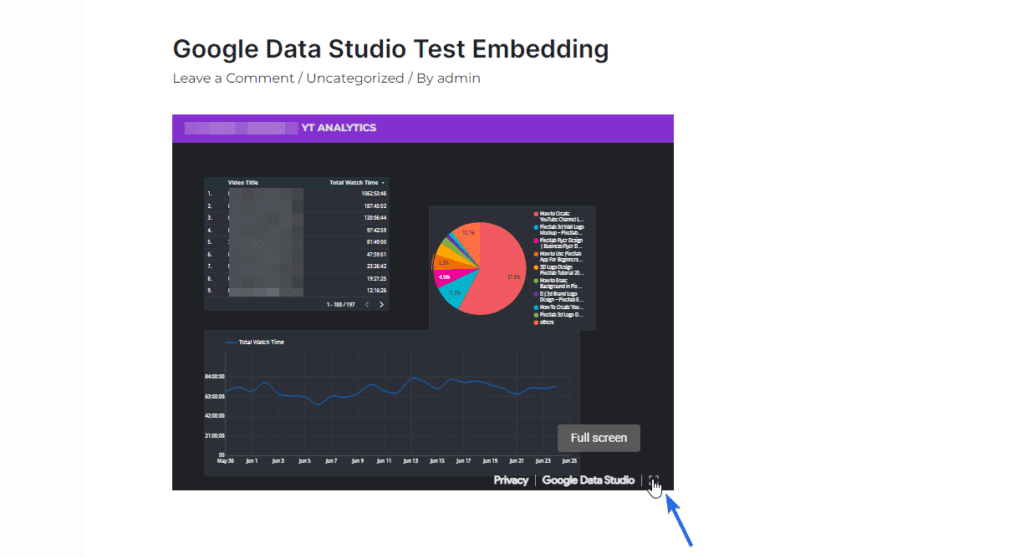
Utilizzo dell'editor classico
Se stai utilizzando l'editor classico sul tuo sito web, puoi semplicemente incollare il codice iframe HTML nella scheda di testo nella schermata dell'editor di post. Ti mostreremo come incorporarlo in un post, ma i passaggi sono simili per le pagine.
Per iniziare, vai su Messaggi >> Aggiungi nuovo . Dopodiché inserisci un titolo per il post. Nell'editor dei post, fai clic sulla scheda Testo e quindi incolla il codice che hai copiato dall'opzione di incorporamento di Google Data Studio.
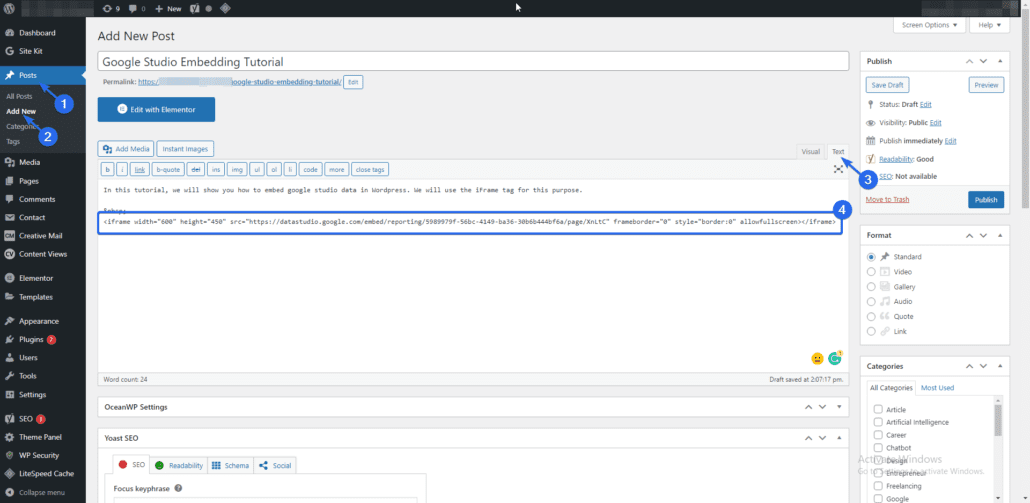
Ora torna alla scheda "Visual". Qui vedrai un'anteprima dello snippet di codice che hai appena aggiunto. Vai avanti e pubblica la pagina per salvare le modifiche.
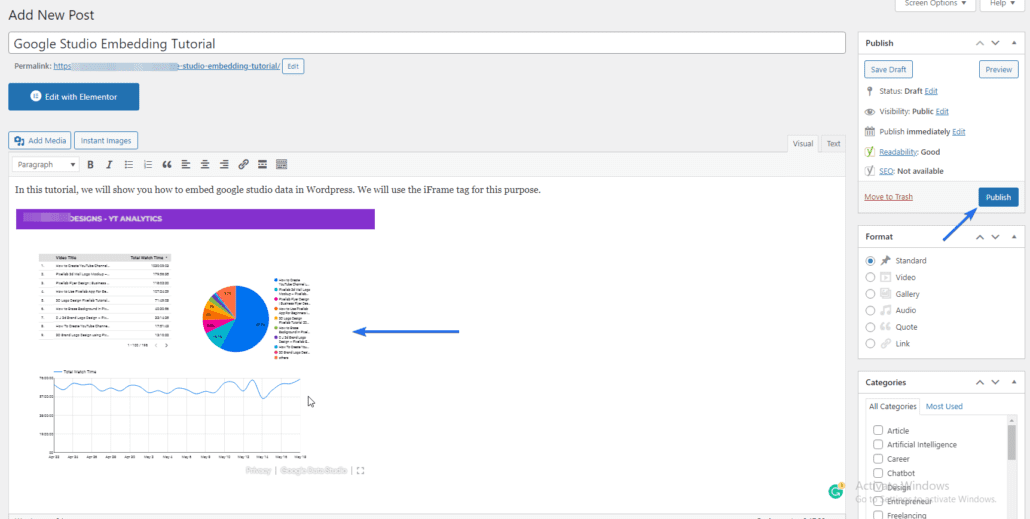
Quando condividi il link a questo post, gli utenti vedranno il rapporto di Google Data Studio incorporato nella pagina.
Come disabilitare l'incorporamento di Data Studio
Se desideri disabilitare l'opzione di incorporamento nel tuo rapporto, accedi alla dashboard di Google Studio e poi vai su File >> Incorpora rapporto .
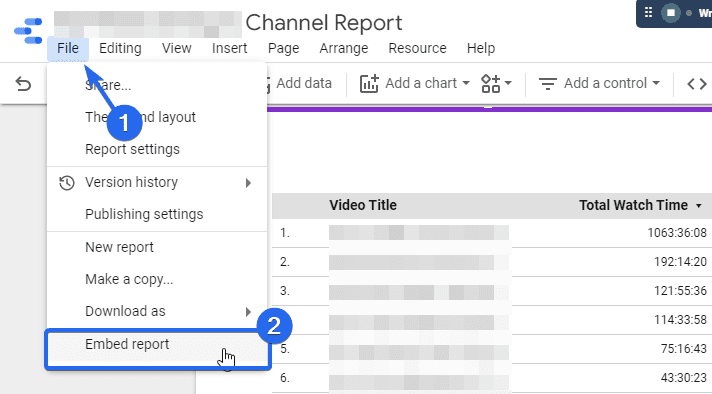
Qui, deseleziona l'opzione "Abilita incorporamento" e quindi fai clic sul pulsante Fine .
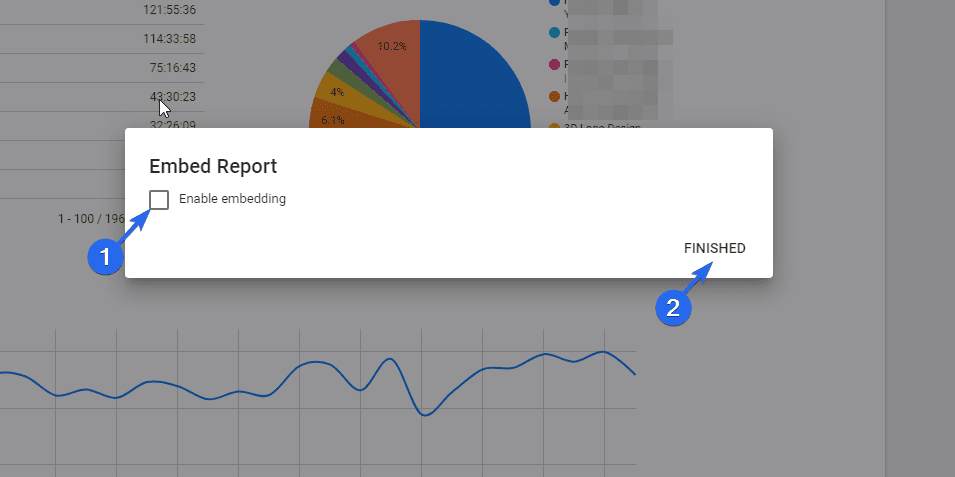
Conclusione: incorpora Google Data Studio
Se desideri monitorare e segnalare le prestazioni della tua attività, Google Data Studio può essere uno strumento utile per il tuo team. Con esso, puoi integrare l'analisi web nel tuo sito WordPress.
Ora sai come incorporare Google Data Studio utilizzando l'editor classico e blocchi. Alcuni file non richiedono l'accesso pubblico durante l'incorporamento in WordPress. Per tali file, puoi invitare gli utenti che dovrebbero avere accesso al documento prima di incorporare i dati di Google.
Per altri tutorial su WordPress, puoi controllare il nostro college WP. Inoltre, controlla questa guida per sapere come aggiungere Google Analytics a WordPress.
